Ajoita työ, jolla on useita tarpeita, käyttämällä tarveryhmää
Tarveryhmät paketoivat usein yhdessä aikataulutettuja tarpeita. Saatat esimerkiksi tarvita esitarkastuksen, asennuksen ja lopputarkastuksen jokaiselle kerralle, kun tietty työ suoritetaan. Vaatimusryhmän avulla kaikki kolme tarvetta voidaan luoda yksittäistä mallia käyttäen. Kullakin mallin tarpeella voi olla erilaisia vaadittuja ominaisuuksia, ja työ voidaan aikatauluttaa yksittäisenä yksikkönä. Kun käytät ajoitusavustajaa aikataulutuksessa, valitaan resursseja, jotka täyttävät kunkin tarpeen ominaisuudet.
Avaa Universal Resource Schedulingissa Asetukset-alue. Valitse kohdassa Aikataulutus Tarveryhmien mallit ja valitse sitten Uusi.
Anna tarveryhmälle Nimi ja valitse sitten Tallenna. Tarpeen tiedot näkyvät taulukossa, ja päätason tarve on nimetty mallin mukaan.
Lisää tarpeita ja täytä sarakkeiden kentät. Kaikkien tarveryhmän tarpeiden keston tulee olla yhtä suuri. Muuta yksittäisten varausten kestoa, kun olet varannut tarveryhmän.
Voit lisätä resurssitarpeeseen lisää tietoja valitsemalla Avaa lomake.
Kaikki- tai Mikä tahansa -asetus mahdollistaa useiden vaihtoehtojen lisäämisen tarveryhmän täyttämiseksi. Se tehdään lisäämällä aliryhmiä. Jos juuritarpeen asetuksena on Mikä tahansa ja jokaisen aliryhmän asetuksena on Kaikki, ajoitusavustaja etsii joko koko vaihtoehdon 1taikoko vaihtoehdon 2.
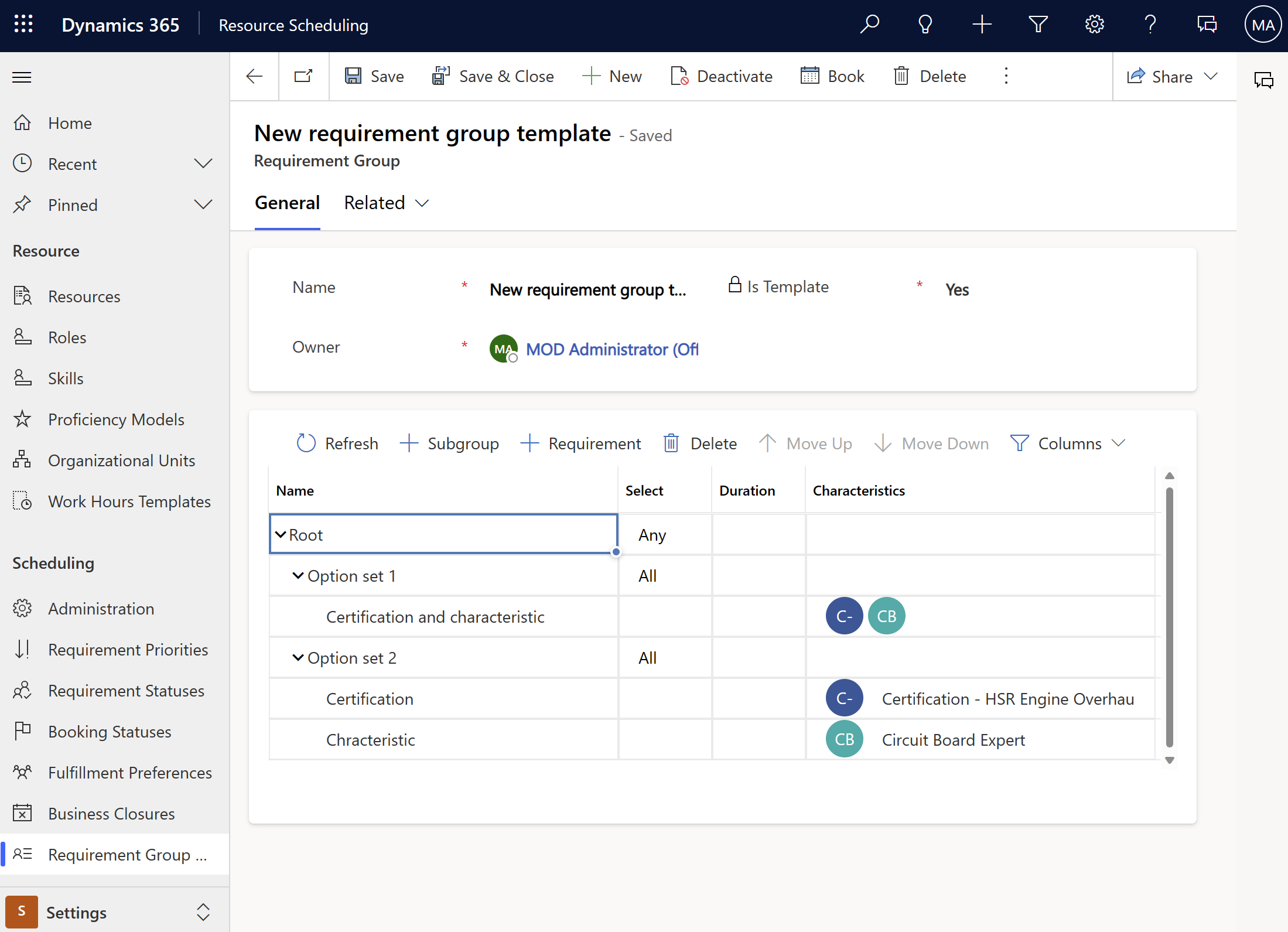
Valitse haluamasi vaihtoehto juuritarpeen Valitse-sarakkeesta. Kaikki-vaihtoehto tarkoittaa, että resurssien on täytettävä kaikki vaatimukset. Mikä tahansa -asetuksen valitseminen tarkoittaa, että järjestelmä etsii resursseja, jotka voivat toteuttaa minkä tahansa tarpeen, ja yhden tarpeen toteuttaminen toteuttaa koko tarveryhmän.
Nämä asetukset ovat erityisen hyödyllisisä, kun tarveryhmään lisätään useita asetusjoukkoja aliryhmien avulla. Jos työ esimerkiksi edellyttää tiettyä taitoa ja tiettyä sertifiointia, yksi resurssi voi täyttää molemmat tarpeet (asetusjoukko 1) tai kaksi resurssia voi kukin täyttää yhden tarpeen (asetusjoukko 2). Kumpi tahansa näistä yhdistelmistä täyttäisi tarveryhmän.
Tallenna tarveryhmän malli.
Avaa Universal Resource Schedulingissa Resurssin aikatauluttaminen -alue. Valitse kohdassa Aikataulutus Tarveryhmät ja valitse sitten Uusi.
Kirjoita Nimi.
Vaihtoehtoisesti voit valita olemassa olevan Tarveryhmän mallin avattavasta valikosta.
Muokkaa tarveryhmän tarpeita tarpeen mukaan.
Avaa tarveryhmä ja valitse Varaa käynnistääksesi ajoitusavustajan ja noutaaksesi käytettävissä olevia resursseja, jotka voivat täyttää tarveryhmän. Oletusarvoisesti se suosittelee ensin vaihtoehtoja, jotka vaativat vähiten resursseja. Voit myös lajitella tulokset valitsemalla vasemmanpuoleisessa ruudussa Aikaisin aika ensimmäisenä.
Vaihtoehdon varaaminen useille vaatimuksille luo useita varauksia.
Voit käyttää pikanäppäimiä luotaessa tarveryhmiä.
| Command | Avaimet |
|---|---|
| Laajenna tiivistetty rivi | Vaihto ALT + |
| Tiivistä laajennettu rivi | Vaihto ALT - |
| Tehtävän sisennys | Vaihto ALT oikea nuoli |
| Tehtävän ulontaminen | Vaihto ALT vasen nuoli |
| Siirrä tehtävä ylöspäin | Vaihto ALT ylänuoli |
| Siirrä tehtävä alaspäin | Vaihto ALT alanuoli |
| Lisää uusi rivi | VAIHTO ALT INSERT |
| Delete row | Vaihto ALT Del |
| Lataa uudelleen | VAIHTO ALT F5 |
| Muokkaa | VAIHTO ALT F2 |
Tarveryhmien mallit on suunniteltu toimimaan yhdessä tapaustyyppien kanssa. Lisää tarveryhmiä työtilaukseen automaattisesti yhdistämällä tarveryhmämalli tapaustyyppiin. Tarveryhmät voivat vaikuttaa suorituskykyyn työtilausten ja työtilaustapausten luonnissa. Vaikutuksen laajuus määräytyy tarveryhmän tarvemäärän perusteella.
Avaa Field Servicessä Asetus-alue. Valitse Yleiset-kohdassa Tapaustyypit.
Valitse tapahtumatyyppi, avaa Liittyvät > tarveryhmät -välilehti ja valitse Uusi tapaustyypin tarveryhmä.
Huomautus
Tapauksen tyyppejä, joissa on ominaisuuksia, ei voi liittää tarveryhmän malleihin. Yhdistä ominaisuudet sen sijaan ryhmän tarpeisiin.
Anna nimi ja valitse Tarveryhmän malli yhdistääksesi mallin tapaustyyppiin.
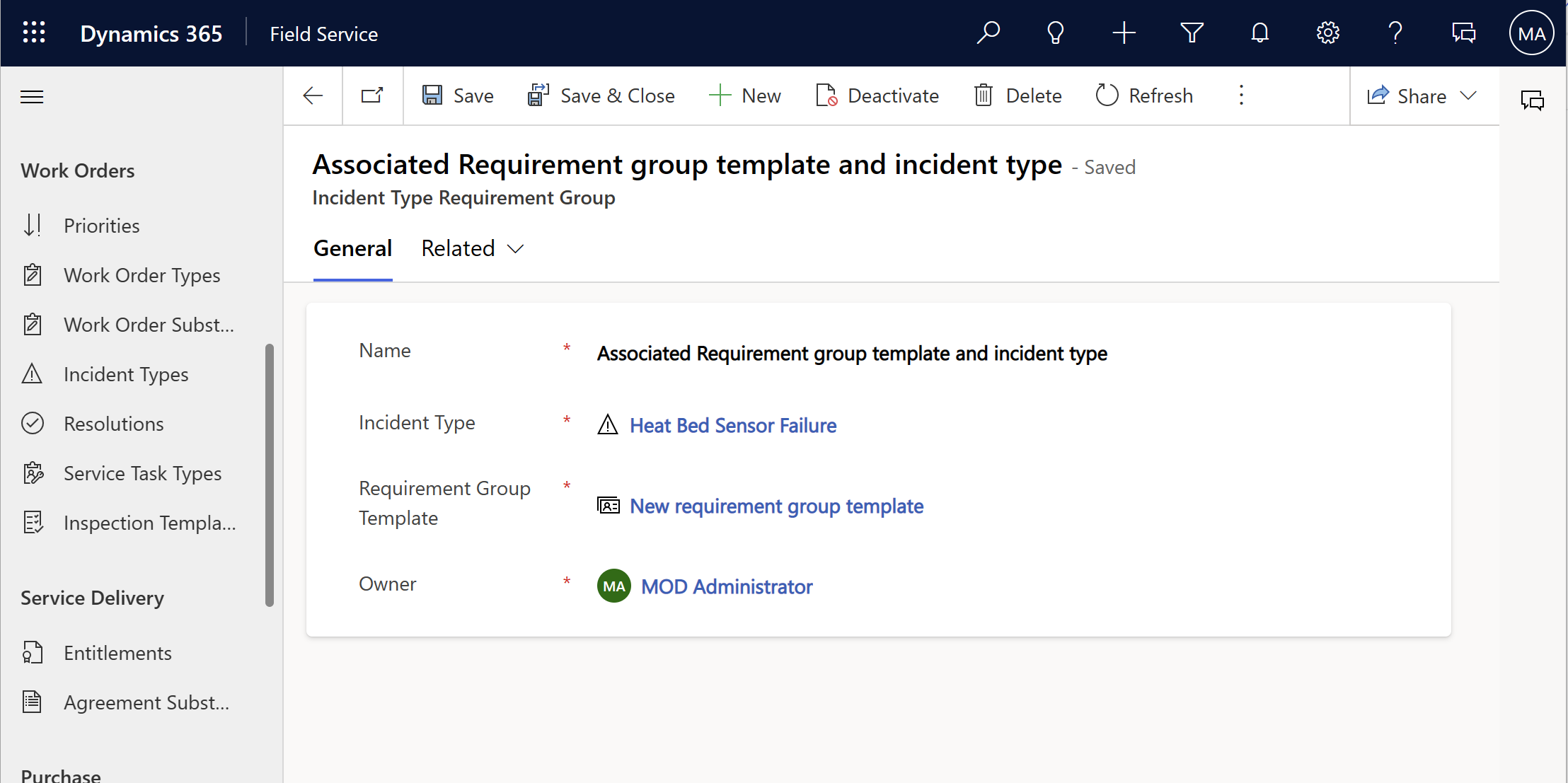
Kun olet tallentanut tietueen, lisää tapaustyyppi työtilaukseen.
Nyt olet valmis varaamaan työtilauksen.
Huomautus
Kun tarveryhmät suorittavat kentällä tehtävää työtä, ajoitusavustaja etsii resursseja, jotka voivat saapua määritettyyn sijaintiin samaan aikaan – ei resursseja, jotka voivat aloittaa matkustamisen samaan aikaan.